时间:2016-07-31 10:51:48 作者:lizhu 来源:系统之家 1. 扫描二维码随时看资讯 2. 请使用手机浏览器访问: https://m.xitongzhijia.net/xtjc/20160731/78962.html 手机查看 评论 反馈
不管是在学校里还是在社会上,我们总是很经常会用到证件照。通常情况下,证件照有白、红、蓝三种颜色的背景,如果三种颜色都要去照相馆拍上一组的话,觉得有点浪费,不拍,有时又会用到。所以,为了解决这个问题,小编现在就来教教大家如何使用PS给证件照换背景颜色,这样就不用去照相馆拍各种背景颜色的证件照了。

方法/步骤
1.打开PS,点击“文件”→“打开”选项,打开要处理的证件照片。
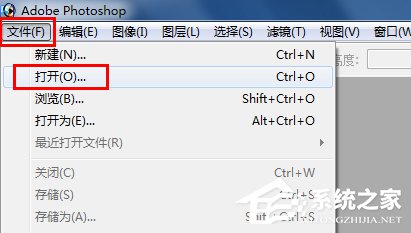

2.双击“背景图层”,在打开的“新图层”面板中点击“确定”按钮,将该图层转换为“新图层0”。
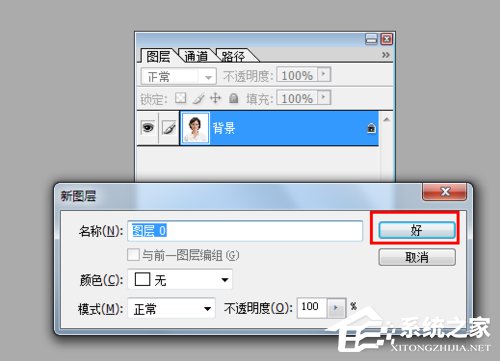
3.背景选区的制作。如果背景与人物衣服色差较大时,建议直接使用“魔术棒”工具,然后设置合适的“容差”进行选取。但在本例中,由于背景与人物衣服色差很小,因此使用“钢笔工具”来制作选区。点击“钢笔工具”,并设置为“路径”,然后在人物与背景之间进行绘制,结果如图。

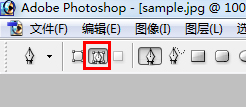

4.如果需要调整路径,可选择“路径选择工具”,将路径进行适当的调整。
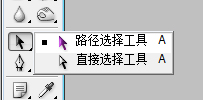
5.打开“路径”面板,点击下方的“将路径用为选择载入”按钮。
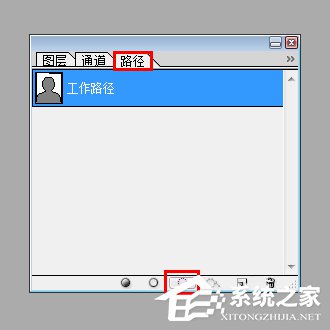

6.切换至“图层”面板,点击“新建图层”按钮以创建“图层1”。

7.接着将“前景色”设置为蓝色背景,其RGB为“R:67 G:142 B:219”。
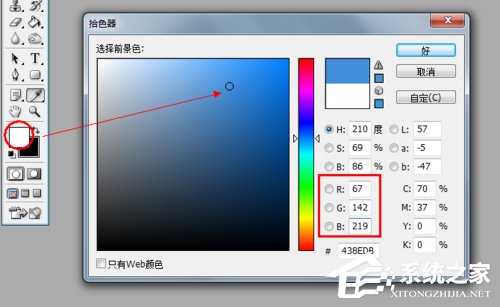
8.然后选择“油漆桶工具”,将填充项设置为“前景色”,最后点击选区进行填充。
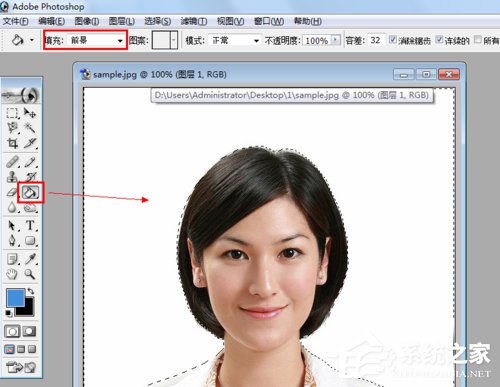

9.接下来将两个图层更换一下叠放顺序。
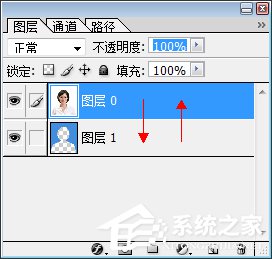
10确保当前图层为“图层0”,然后按键盘上的“Delete”键删除选区内容,即白色背景。然后按“Ctrl+D”取消选区。

11然后对照片进行更近一步的修整,就可以看到效果啦。

以上就是小编教给大家的使用PS给证件照换背景颜色的方法,通过以上步骤操作下来就可以为你的证件照更换背景颜色。
发表评论
共0条
评论就这些咯,让大家也知道你的独特见解
立即评论以上留言仅代表用户个人观点,不代表系统之家立场